Comment convertir une vidéo 4K avec les convertisseurs 4k facilement
Cet article identifiera et partagera les 9 meilleurs convertisseurs 4K sur Windows et sur Mac. De nos jours, il y a plus de formats vidéo que jamais auparavant. Ils rendent les choses très agréables pour tous les internautes. Dans le passé, vous regardiez des vidéos en qualité normale, car il n'y avait ni écran HD ni lecteur vidéo HD.
Cependant, les choses sont totalement différentes maintenant. Le format 4K fournit la résolution 4096 × 2160. Ainsi, vous pouvez obtenir une vue très détaillée de vos films et vidéos. Et les meilleurs convertisseurs peuvent vous aider à modifier les formats vidéo. Par exemple, les meilleurs convertisseurs 4K peuvent vous permettre de convertir des vidéos 4K en MP4, MOV ou d'autres formats sans perte de qualité.
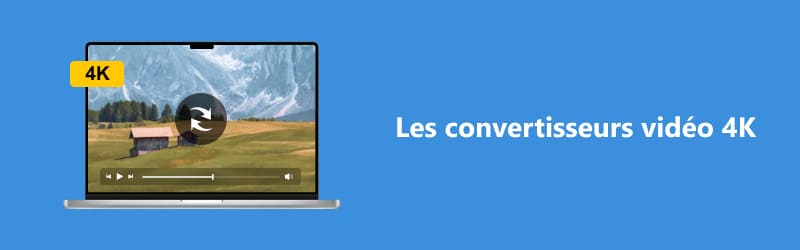
- Partie 1 : Vidmore Convertisseur Vidéo
- Partie 2 : Pavtube Video Converter Ultimate
- Partie 3 : Wondershare UniConverter
- Partie 4 : Lecteur multimédia VLC
- Partie 5 : MacX Video Converter Pro
- Partie 6 : HandBrake
- Partie 7 : Acrok Video Converter Ultimate
- Partie 8 : WinX HD Video Converter pour Mac
- Partie 9 : EaseFab Video Converter for Mac
Partie 1 : Vidmore Convertisseur Vidéo
Vidmore Convertisseur Vidéo est le moyen facile d'encoder vos vidéos ultra HD sur votre bureau rapidement et simplement. Peu importe que vous soyez des débutants ou des utilisateurs avancés, vous pouvez trouver ce que vous voulez dans ce logiciel.
Avantages :
• Convertir des vidéos 4K vers un autre format ou des appareils portables en un seul clic.
• Conserver la qualité vidéo et audio d'origine à l'aide d'une technologie avancée.
• Prendre en charge un large éventail de formats multimédias, y compris MP4, AVI, MKV, etc.
• Gérer des fichiers vidéo par lots avec le multi-thread.
Les inconvénients :
• Vous devez acheter la licence après l'essai gratuit.
De plus, Vidmore Convertisseur Vidéo n'est pas seulement un convertisseur vidéo/audio, mais aussi un éditeur vidéo, qui possède de nombreuses fonctions d'édition intégrées, qui peuvent vous aider à éditer des vidéos tout en convertissant des formats vidéo.
Avec ce logiciel de conversion vidéo, vous pouvez couper des vidéos, ajouter de la musique de fond et bien plus encore. En un mot, c'est le meilleur convertisseur vidéo 4K que vous puissiez trouver pour convertir les vidéos 4K ou ultra HD dans un autre format.
- Convertir les fichiers vidéo/audio ou d'image, tels que MP3, AIFF, M4A, M4R, WAV, FLAC, AAC, M4B, OGG, MP4, AVI, FLV, MOV, MKV, etc.
- Offrir de nombreux fonctions de montage vidéo, tels que ajouter les effets, fusionner, compresser, recadrer, rotater, etc.
- Fonctionner à une vitesse de conversion 50 fois plus rapide.
- Créer une vidéo personnalisée à partir de clips vidéo et des images.
- Faire un collage vidéo à partir des clips vidéo et des images.
- Prévisualiser vos fichiers vidéo à tout moment avec le lecteur multimédia.

Comment convertir des vidéos 4K avec le meilleur convertisseur vidéo 4K ?
Étape 1 : Importer la vidéo 4K
Installez le meilleur convertisseur 4K sur votre Windows. Il existe aussi une autre version pour Mac. Ensuite, lancez-le et choisissez l'option Ajouter Fichier(s). Importez ensuite les vidéos 4K que vous souhaitez convertir dans le logiciel.
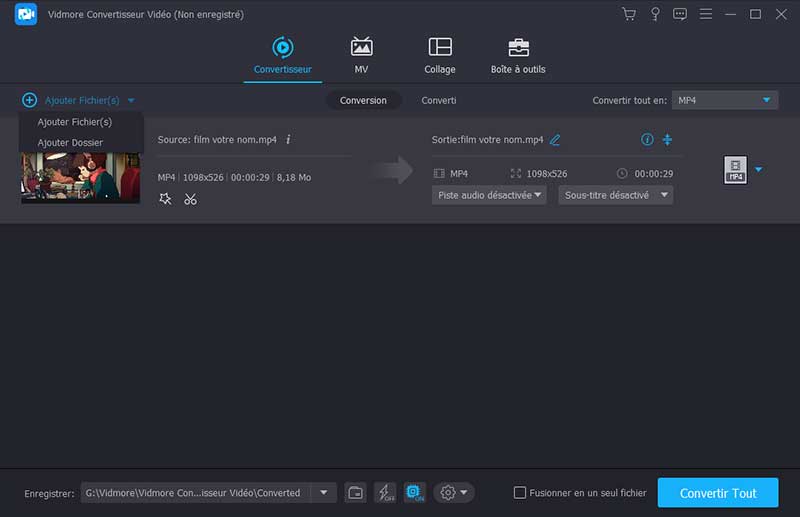
Étape 2 : Éditer des vidéos 4K
Après avoir chargé le fichier, vous pouvez visionner les informations de vos vidéos 4K dans l'interface. Si vous souhaitez le modifier, cliquez sur l'icône Éditer pour ouvrir la fenêtre de l'éditeur. Ensuite, vous pouvez faire pivoter, recadrer ou supprimer le filigrane sur une vidéo.
Étape 3 : Convertir des vidéos 4K
Enfin, choisissez le format ou le périphérique cible souhaité par cliquer sur la liste déroulante Profil.
Cliquez ensuite sur Ouvrir le dossier de sortie et sélectionnez un répertoire spécifique pour stocker le fichier. Enfin, cliquez sur Convertir Tout pour démarrer la conversion.
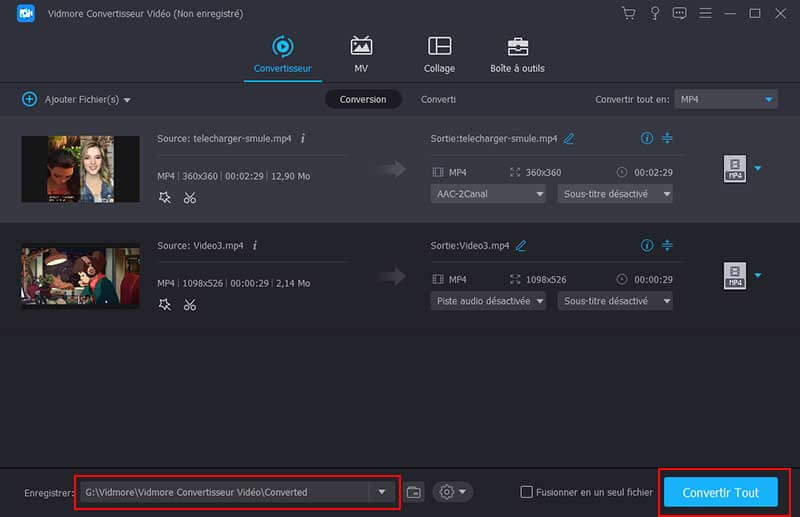
Partie 2 : Pavtube Video Converter Ultimate
En tant que convertisseur vidéo 4K professionnel, Pavtube Video Converter Ultimate est doté de nombreuses fonctionnalités. De plus, la vitesse de conversion est très rapide lors du traitement de vidéos 4K sur PC.
Avantages :
• Prendre en charge AVI, WMV et plus de formats.
• Recadrer ou couper des vidéos 4K.
• Modifier la luminosité, les sous-titres et plus encore.
Les inconvénients :
• Ce convertisseur vidéo 4K est grand.
• Il ne convient qu'aux débutants.
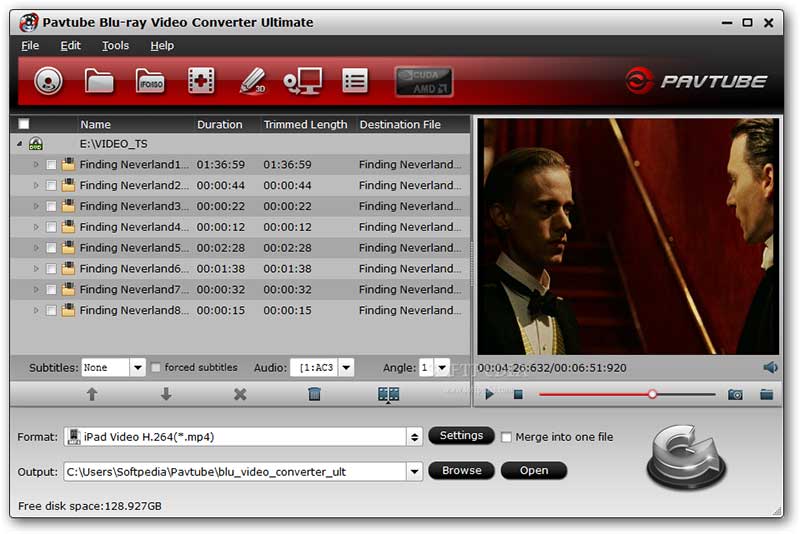
Partie 3 : Wondershare UniConverter
Ce logiciel de conversion vidéo 4K est disponible sur Windows. Il peut convertir toutes les vidéos au format 4K et transformer des vidéos 4K en formats vidéo courants. De plus, vous pouvez obtenir plus de fonctionnalités dans le programme unique.
Avantages :
• Convertir n'importe quelle vidéo en résolution HD ou 4K.
• Éditer rapidement des vidéos 4K.
Les inconvénients :
• Le logiciel coûte cher.
• Vous ne pouvez pas acheter le convertisseur indépendamment.
Partie 4 : Lecteur multimédia VLC
VLC n'est pas seulement un lecteur multimédia, mais peut également convertir des vidéos 4K ou d'autres vidéos en un autre format. Il est open-source, donc tout le monde peut l'utiliser sans payer un sou.
Avantages :
• Convertir des vidéos 4K gratuitement.
• Disponible pour Windows, Mac et Linux.
• Prendre en charge une grande variété de codecs.
Les inconvénients :
• Le convertisseur vidéo 4K est difficile à utiliser.
• Il ne peut pas conserver la qualité vidéo.
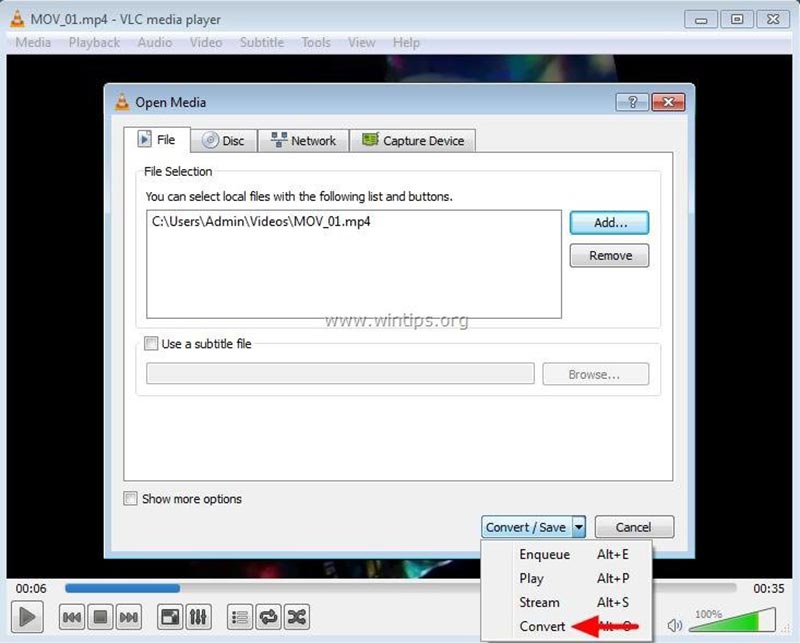
Partie 5 : MacX Video Converter Pro
Parfois, vous avez juste besoin d'un puissant convertisseur vidéo 4K, mais pas de fonctionnalités étendues, telles que des outils de montage vidéo. À partir de là, MacX Video Converter Pro est une bonne option pour les utilisateurs de Windows.
Avantages :
• Convertir des vidéos 4K en d'autres formats.
• Télécharger des films 4K en ligne.
• Transférer des vidéos sur des appareils portables.
Les inconvénients :
• C'est trop simple pour les utilisateurs avancés. • Les formats de sortie sont limités.
Partie 6 : HandBrake
Bien que HandBrake soit un programme open source, il s'agit d'une boîte à outils vidéo complète. La dernière version vous permet de convertir des vidéos 4K ainsi que de prévisualiser les vidéos avec le lecteur multimédia par défaut du système.
Avantages :
• Offrir des préréglages pour la conversion 4K.
• Ajuster le débit binaire, la qualité et d'autres options.
• Extraire des vidéos 4K à partir de disques optiques.
Les inconvénients :
• Il y a trop d'options.
• Le convertisseur vidéo 4K ne prend en charge que MKV et MP4.
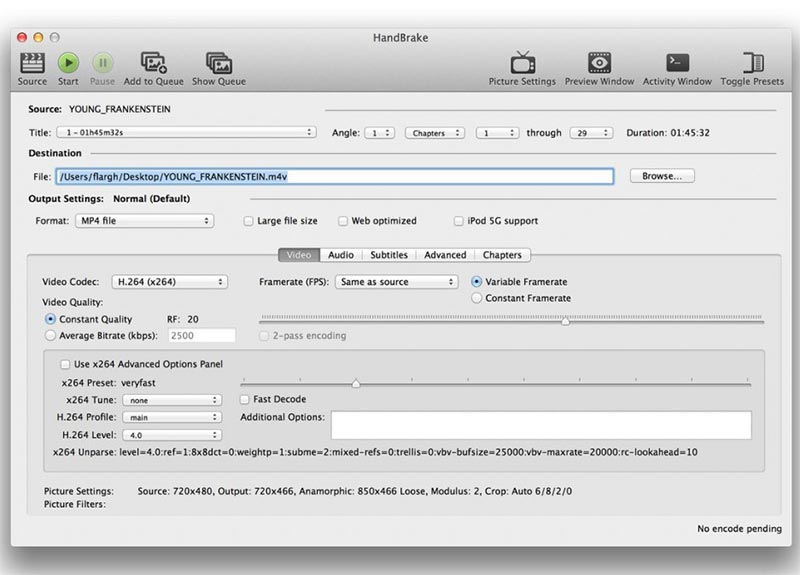
Partie 7 : Acrok Video Converter Ultimate
Acrok Video Converter Ultimate est un convertisseur vidéo Mac. C'est une bonne option pour les débutants car elle est très simple à utiliser. De plus, la qualité de sortie est correcte.
Avantages :
• Convertir 4K en AVI, MKV et plus encore.
• Transformer des vidéos en 3D.
• Éditer des vidéos 4K simplement.
Les inconvénients :
• L'interface semble obsolète.
• Les options personnalisées sont limitées.
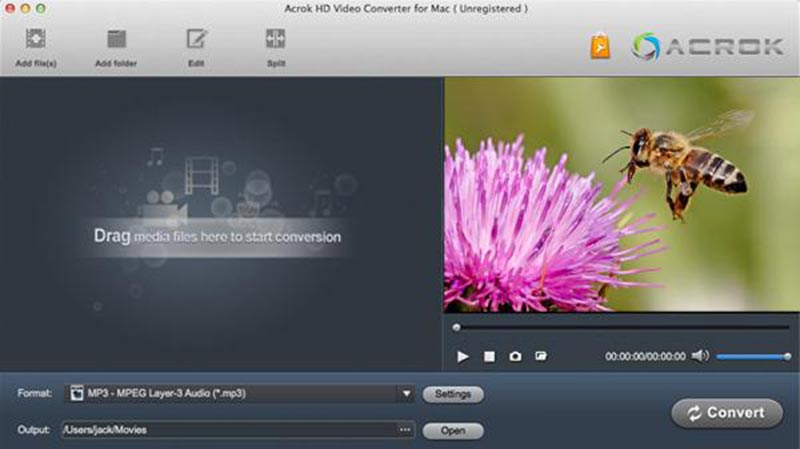
Partie 8 : WinX HD Video Converter
En tant que l'un des meilleurs convertisseurs vidéo 4K, WinX HD Video Converter peut gérer un large éventail de types de vidéos, tels que les vidéos 4K, les vidéos Blu-ray, etc. De plus, vous pouvez ajuster les options personnalisées pour créer les résultats souhaités.
Avantages :
• Offrir des préréglages de conversion vidéo.
• Construire en options étendues.
• Disponible sur Mac et Windows.
Les inconvénients
• Il y a trop d'options pour les débutants.
• Il ne peut pas protéger la qualité vidéo.
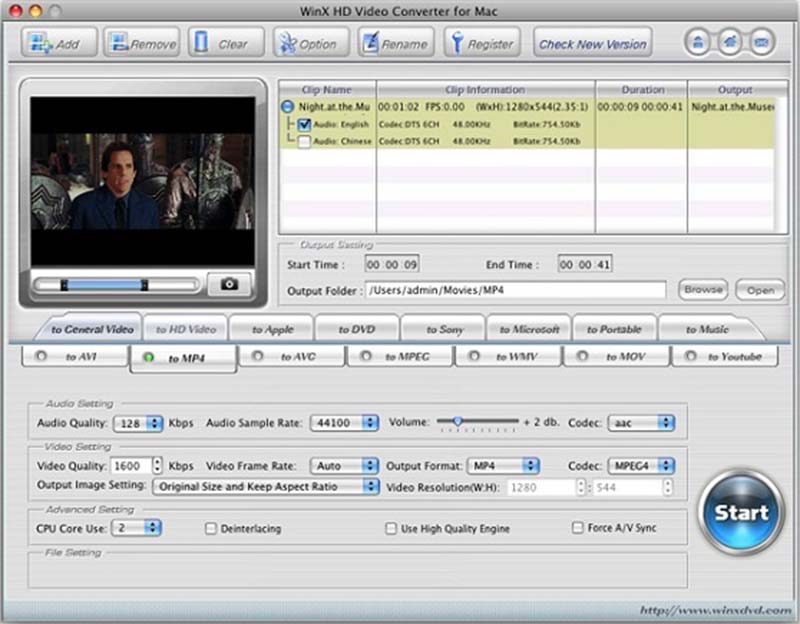
Partie 9 : EaseFab Video Converter
EaseFab Video Converter est un bon point de départ pour convertir des vidéos 4K sur Mac. Bien qu'il n'ait pas de fonction bonus intégrée, vous pouvez facilement convertir entre 4K et les formats vidéo populaires.
Avantages :
• Pré-visualiser des vidéos 4K.
• Choisir des pistes audio et de sous-titres.
• Convertir des vidéos 4K en 1080p et plus.
Les inconvénients :
• Le convertisseur vidéo 4K manque de fonctionnalités avancées.
• La conversion des vidéos 4K prend plus de temps.
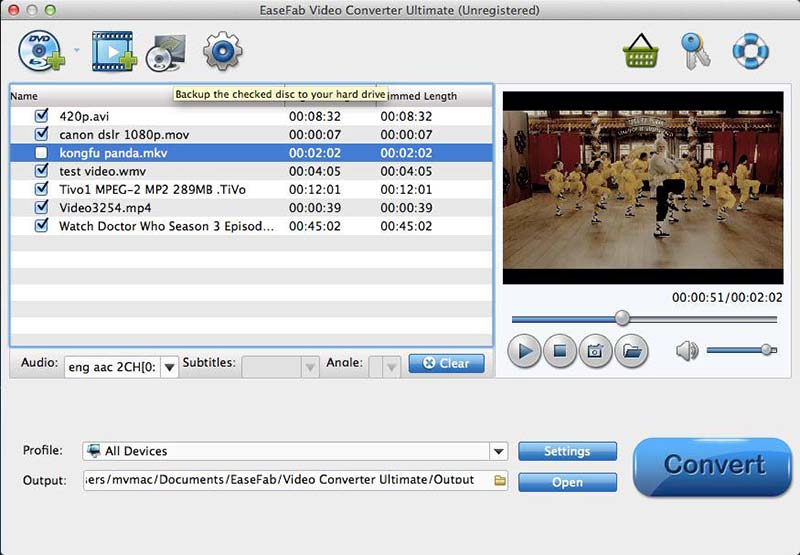
Conclusion
On a vous presenté les 9 meilleurs convertisseurs vidéo 4K dans cet article. Vous pouvez télécharger des vidéos HD et 4K depuis des plateformes, et si vous souhaitez convertir des vidéos 4K dans un autre format, ils peuvent vous aider. D'ailleurs, Vidmore Convertisseur Vidéo est non seulement facile à utiliser, mais également capable de protéger la qualité vidéo. Vous pouvez également utiliser la même méthode pour convertir d'autres formats vidéo, même les formats vidéo pris en charge par certains logiciels, tels que convertir VLC en MP4.
